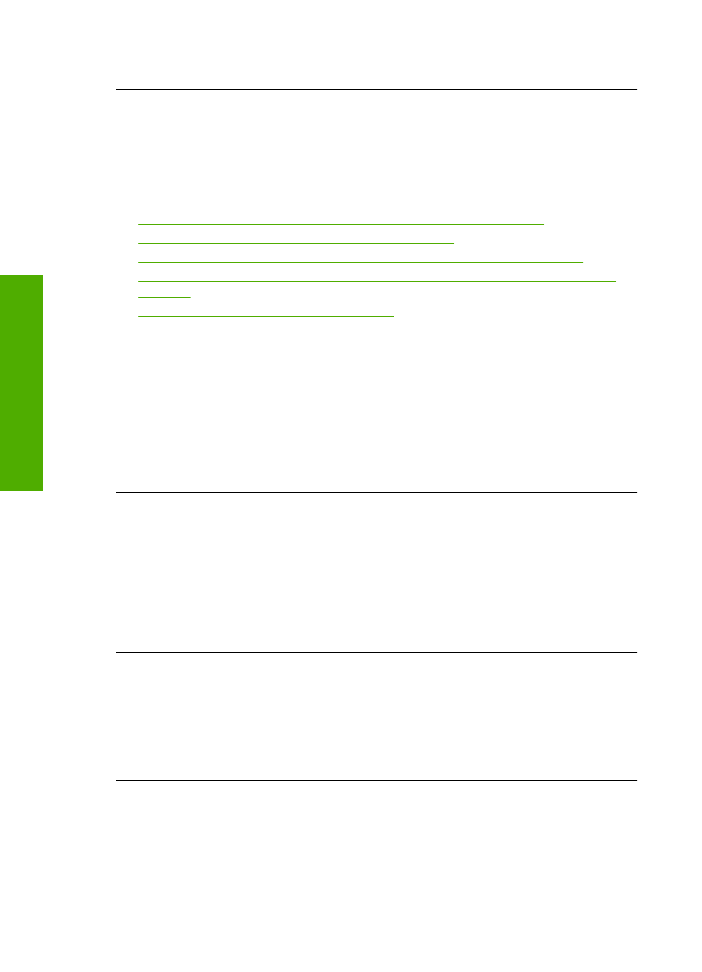
Nadat het apparaat werd geïnstalleerd, wil het niet drukken
Probeer het probleem op te lossen met de volgende oplossingen. De oplossingen staan
in volgorde, met de meest waarschijnlijke oplossing eerst. Als de eerste oplossing het
probleem niet oplost, gaat u verder met de resterende oplossingen tot het probleem is
opgelost.
•
Oplossing 1: Druk op de knop Aan om het apparaat in te schakelen.
•
Oplossing 2: stel uw apparaat als standaardprinter in
•
Oplossing 3: controleer de verbinding tussen het apparaat en de computer
•
Oplossing 4: controleer of de cartridges goed zijn geïnstalleerd en of ze nog inkt
bevatten
•
Oplossing 5: plaats papier in de invoerlade
Oplossing 1: Druk op de knop Aan om het apparaat in te schakelen.
Oplossing:
Bekijk het display van de printer. Als het display leeg is en de knop
Aan
niet is verlicht, is de printer uitgeschakeld. Zorg dat het netsnoer stevig is
aangesloten op de printer en in een stopcontact gestoken is. Druk op de knop
Aan
om de printer in te schakelen.
Oorzaak:
Het apparaat stond mogelijk uitgeschakeld.
Als het probleem hiermee niet verholpen is, probeert u de volgende oplossing.
Oplossing 2: stel uw apparaat als standaardprinter in
Oplossing:
Gebruik de systeemtools op uw computer om uw apparaat in te stellen
als standaardprinter.
Oorzaak:
U kunt de afdruktaak naar de standaardprinter sturen, maar dit apparaat
was niet de standaardprinter.
Als het probleem hiermee niet verholpen is, probeert u de volgende oplossing.
Oplossing 3: controleer de verbinding tussen het apparaat en de computer
Oplossing:
Controleer de verbinding tussen het apparaat en de computer.
Oorzaak:
Het apparaat en de computer stonden niet met elkaar in verbinding.
Als het probleem hiermee niet verholpen is, probeert u de volgende oplossing.
Oplossing 4: controleer of de cartridges goed zijn geïnstalleerd en of ze nog inkt
bevatten
Oplossing:
controleer of de cartridges goed zijn geïnstalleerd en of ze nog inkt
bevatten.
Oorzaak:
Er was wellicht een probleem met een of meer cartridges.
Hoofdstuk 5
36
Een probleem oplossen
Een prob
le
em
oploss
en
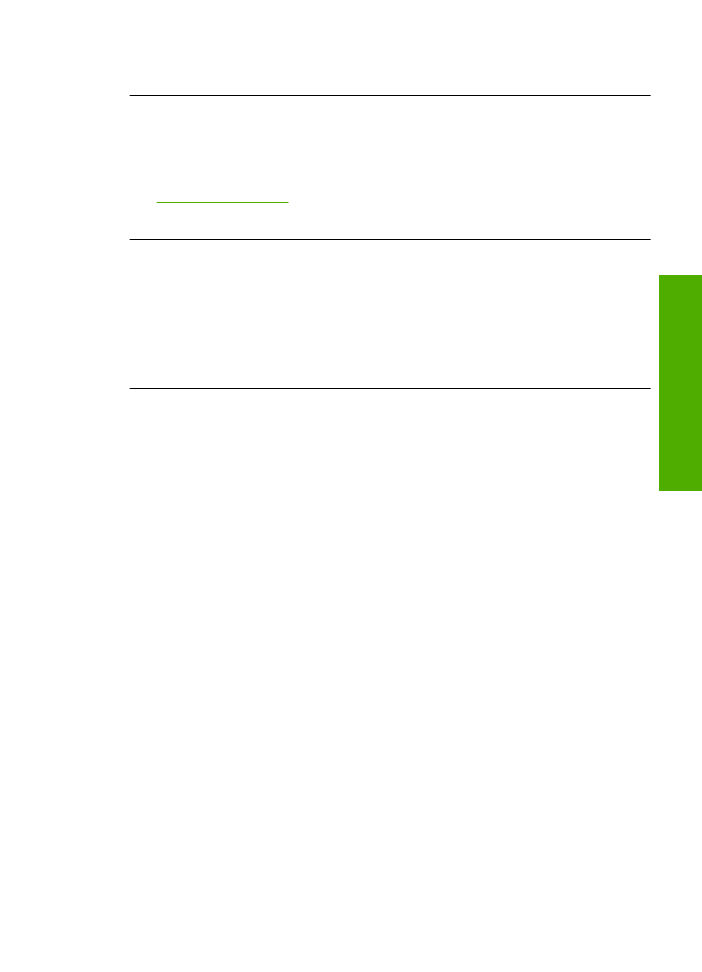
Als het probleem hiermee niet verholpen is, probeert u de volgende oplossing.
Oplossing 5: plaats papier in de invoerlade
Oplossing:
Caricare la carta nel vassoio di alimentazione.
Zie voor meer informatie:
"Afdrukmateriaal laden" op pagina 21
Oorzaak:
Het papier was mogelijk op.
Een venster wordt geopend waarin wordt gecontroleerd of uw systeem voldoet aan
de minimale vereisten
Oplossing:
Klik op
Details
om na te gaan wat het probleem is en corrigeer dit
voordat u opnieuw probeert de software te installeren.
Oorzaak:
Uw systeem voldeed niet aan de minimale systeemvereisten voor het
installeren van de software.
Er wordt een rode X weergegeven in de melding over de USB-aansluiting
Oplossing:
Controleer of het apparaat goed is geconfigureerd en probeer de
verbinding te herstellen.
Opnieuw proberen om USB-verbinding te maken
1.
Controleer als volgt of de USB-kabel juist is aangesloten:
•
Koppel de USB-kabel los en sluit hem dan weer aan of probeer de USB-kabel
aan te sluiten op een andere USB-poort.
•
Sluit de USB-kabel niet aan op een toetsenbord.
•
Controleer of de USB-kabel niet langer is dan 3 meter .
•
Als u meerdere USB-apparaten op uw computer hebt aangesloten, kunt u
deze tijdens de installatie het beste verwijderen.
2.
Koppel het netsnoer van het apparaat los en sluit dit weer aan.
3.
Controleer of de USB-kabel en voedingskabel zijn aangesloten.
Problemen met de installatie oplossen
37
Een pro
b
leem
oplos
sen
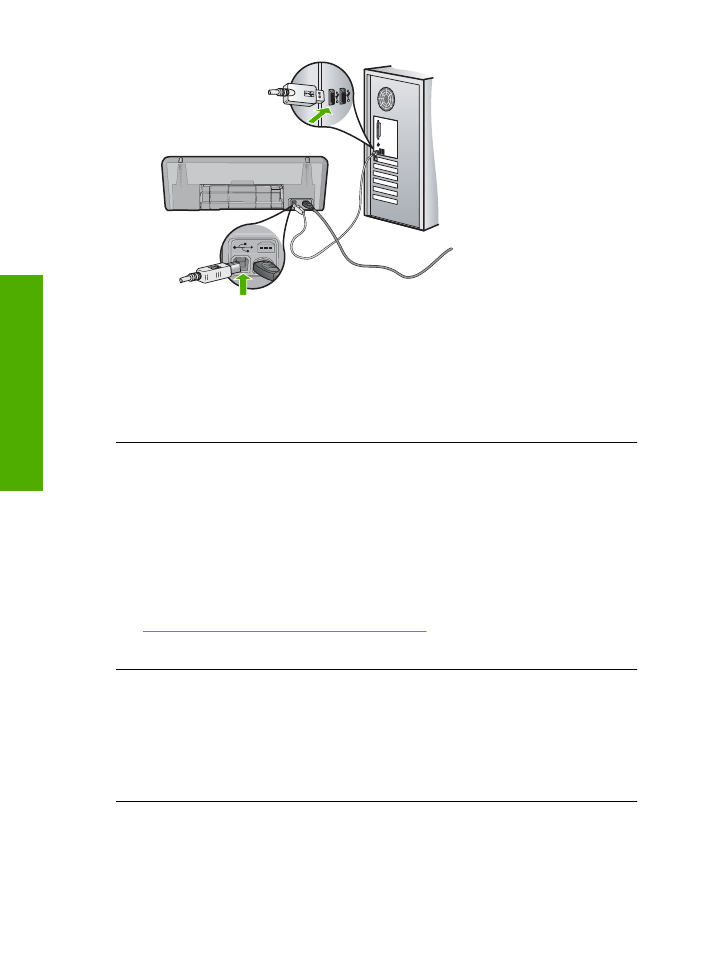
4.
Klik op
Opnieuw
om opnieuw verbinding proberen te maken.
5.
Ga door met de installatie en start de computer opnieuw op wanneer dat wordt
gevraagd.
Oorzaak:
Doorgaans wordt een groen vinkje weergegeven, dat aangeeft dat de
plug-and-play met succes werd voltooid. Een rode X geeft aan dat het plug-and-play-
proces is mislukt.
Er wordt een bericht weergegeven dat er een onbekende fout is opgetreden
Oplossing:
Probeer de installatie te vervolgen. Als dat niet lukt, stopt u de
installatie, start u deze opnieuw op en volgt u de instructies op het scherm. Als er een
fout optreedt, moet u de software verwijderen en opnieuw installeren. Verwijder de
toepassingsbestanden voor het apparaat niet zomaar van de computer. Verwijder
deze bestanden op de juiste manier met het hulpprogramma voor het verwijderen
van de installatie dat bij het apparaat is meegeleverd.
Zie voor meer informatie:
"De software verwijderen en opnieuw installeren" op pagina 38
Oorzaak:
De oorzaak van deze fout is onbekend.
Het registratiescherm wordt niet weergegeven
Oplossing:
U kunt het registratiescherm (Nu aanmelden) openen vanuit de
Windows-taakbalk. Klik hiertoe op
Start
, wijs
Programma's
of
Alle programma's
aan, wijs
HP
aan, wijs
Deskjet D2600 serie
aan en klik op
Productregistratie
.
Oorzaak:
Het registratiescherm is niet automatisch gestart.